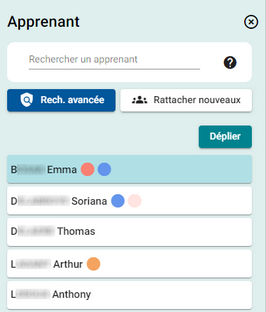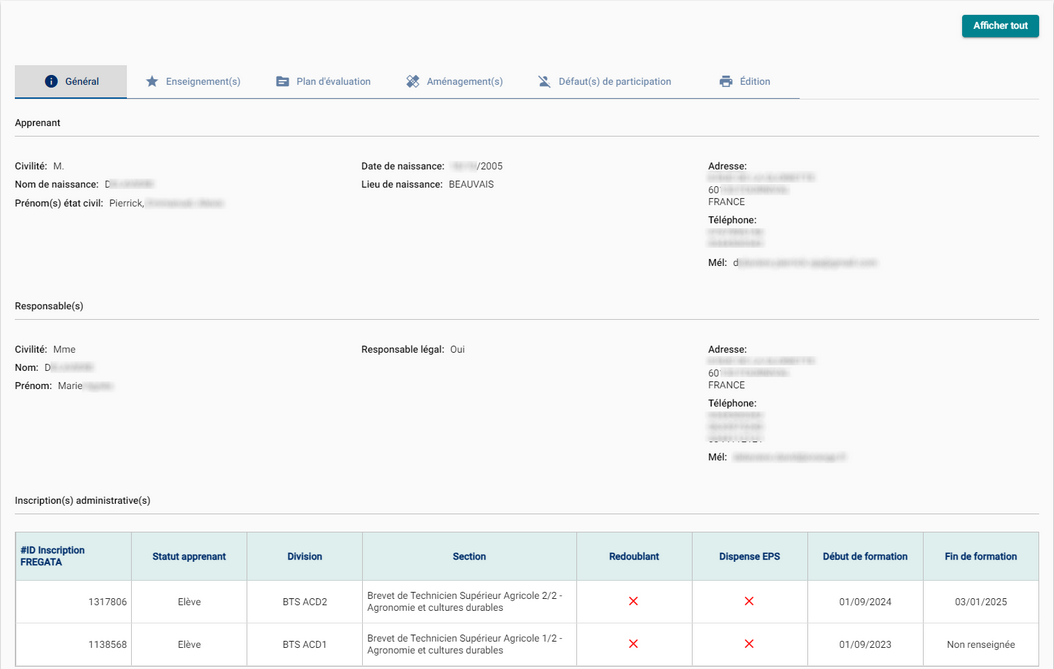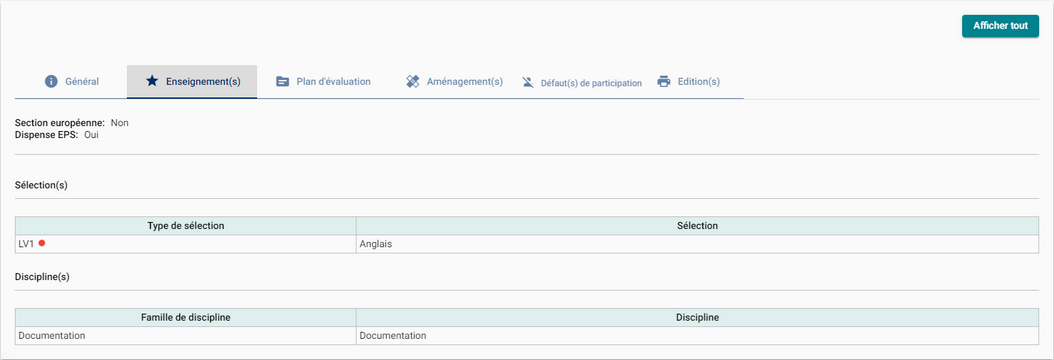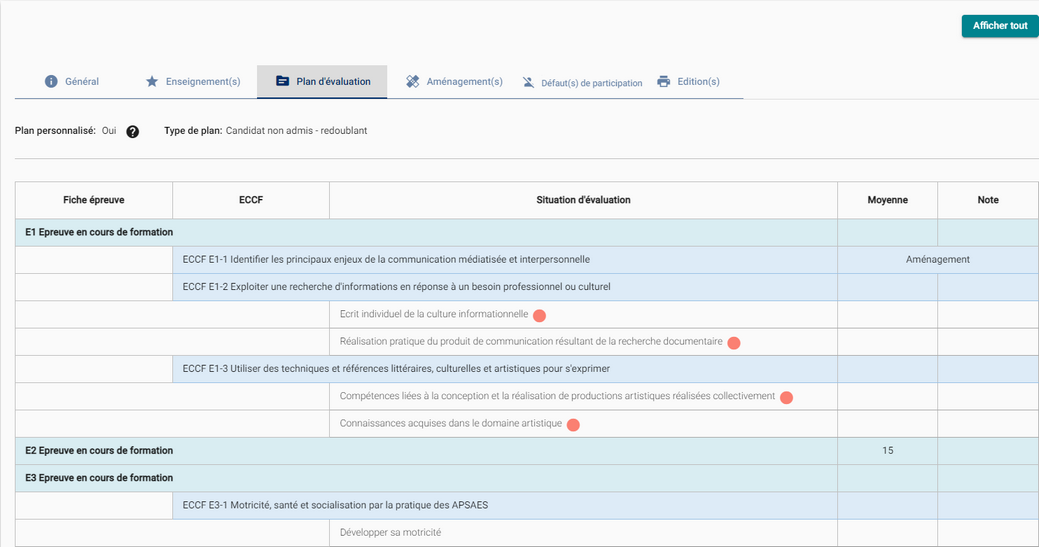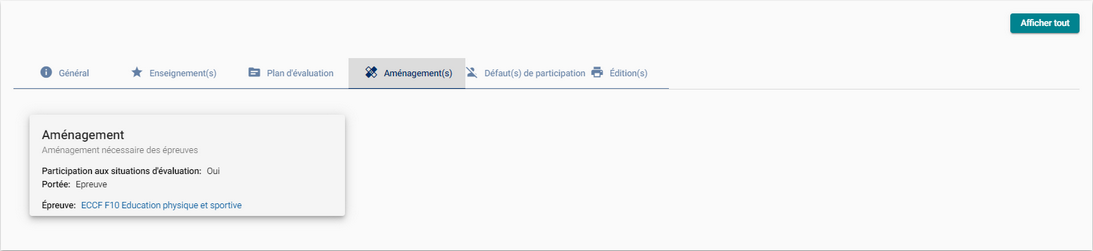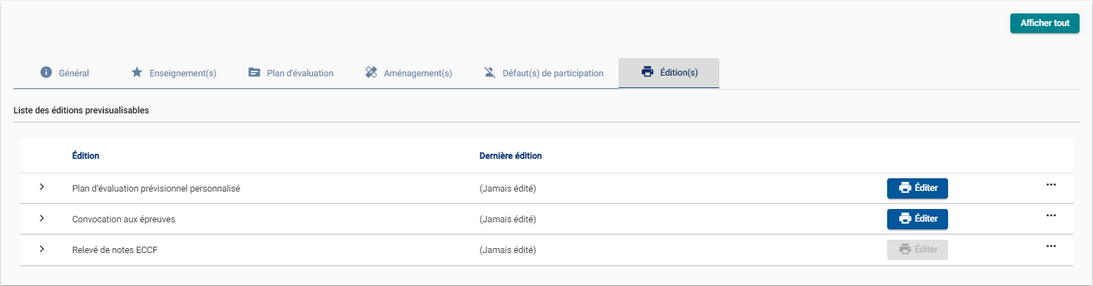![]() Après avoir généré un plan d'évaluation, il faut gérer les enseignements des apprenants et les rattacher au plan. Cela va permettre de personnaliser leur plan, de saisir leurs notes en vue de l'obtention de l'examen de formation.
Après avoir généré un plan d'évaluation, il faut gérer les enseignements des apprenants et les rattacher au plan. Cela va permettre de personnaliser leur plan, de saisir leurs notes en vue de l'obtention de l'examen de formation.
menu : Organisation > Plan d'évaluation ou Plan d'évaluation semestrialisé
profils : Chef d'établissement, , Gestionnaire administratif, Prof. coordonnateur
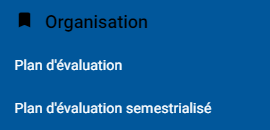
Plan'Éval liste sur la gauche les plans d'évaluation déjà créés.
•Cliquez sur le plan ;
•Affichez la liste des apprenants rattachés en cliquant sur l'onglet ![]() ;
;
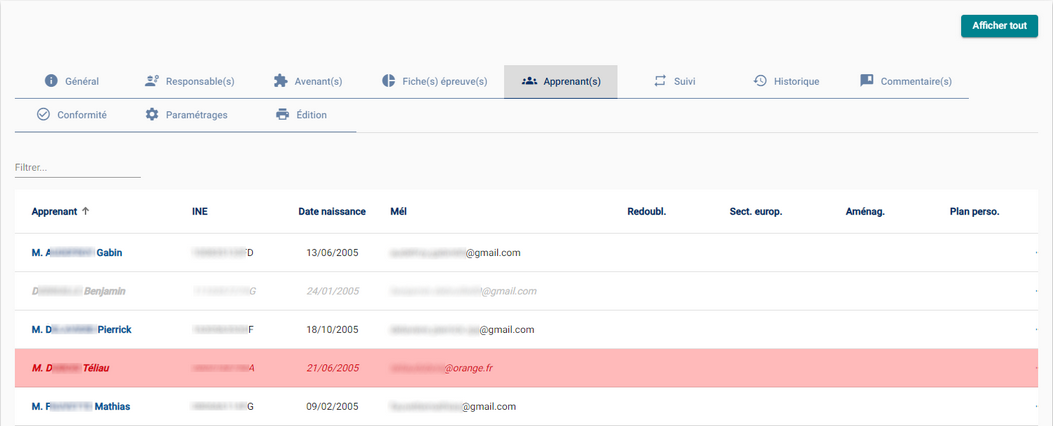
•Cliquez sur la ligne d'un apprenant pour le consulter. Plan'Éval affiche :
oLa liste des apprenants rattachés sur la gauche de votre écran ;
oLe détail de l'apprenant sélectionné.
![]() Que signifie la couleur du nom des apprenants ?
Que signifie la couleur du nom des apprenants ?
Le nom de l'apprenant dans la liste peut être de différentes couleurs selon son rattachement au plan : •En bleu oÉditer le plan et les convocations de l'apprenant ; oSaisir les résultats aux ECCF au fur et à mesure du déroulement du plan ;
•En gris et italique oAjouter de note ou de marqueur (absence ou dispense EPS) sur une ECCF ; oÉditer son plan ou ses convocations depuis la consultation du plan (des fiches épreuves, des ECCF ou des situations) ; Si l'apprenant est grisé, vous pouvez depuis le détail de l'apprenant : oConsulter les résultats saisis avant le détachement en cliquant sur le nom de l'apprenant (onglet Plan d'évaluation) ; oÉditer le plan et les convocations aux situations où il était présent (onglet Édition) ;
•En rouge oSi vous rattachez un apprenant, son nom passe en bleu. oSi vous détachez un apprenant : ·N'ayant pas de note ou de marqueur (absence ou dispense EPS) sur une ECCF, son nom nom est supprimé de la liste des apprenants (même si des informations comme un défaut de participation sont saisies au niveau des situations d'évaluation) ; ·Ayant un résultat saisi sur une ECCF, son nom passe en gris et italique. |
![]() Liste des apprenants rattachés
Liste des apprenants rattachés
Sur la gauche de l'écran, vous pouvez : •Rechercher un apprenant ; •Rattacher de nouveaux apprenants ; •Consulter la liste des apprenants rattachés. oEn section européenne oRedoublants oAvec un aménagement oAvec un plan personnalisé •Plier oVisualiser leur civilité ; oVisualiser leur numéro INA ; oVisualiser leur numéro INE ; oAccéder à leur calendrier •Consulter le détail d'un apprenant en cliquant sur son nom. |
La page est composée de trois parties : •En haut de la page, Plan'Éval rappelle l'identité de l'apprenant consulté : oCivilité, nom et prénom ; oDate de naissance ; oNuméros INA et INE ; •Une série de bouton permet d'agir : oGérer les enseignements de l'apprenant ; •La partie basse permet de consulter les détails de l'apprenant. Les informations sont réparties sur plusieurs onglets. En cliquant sur
|